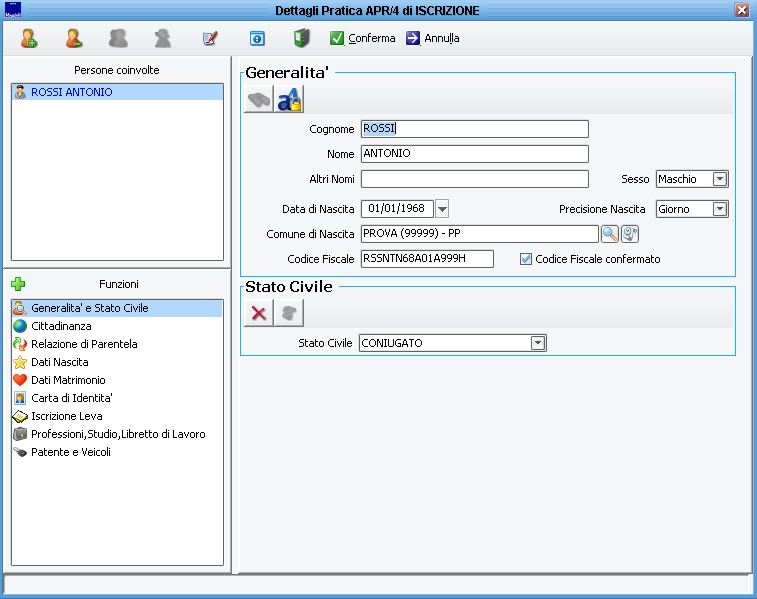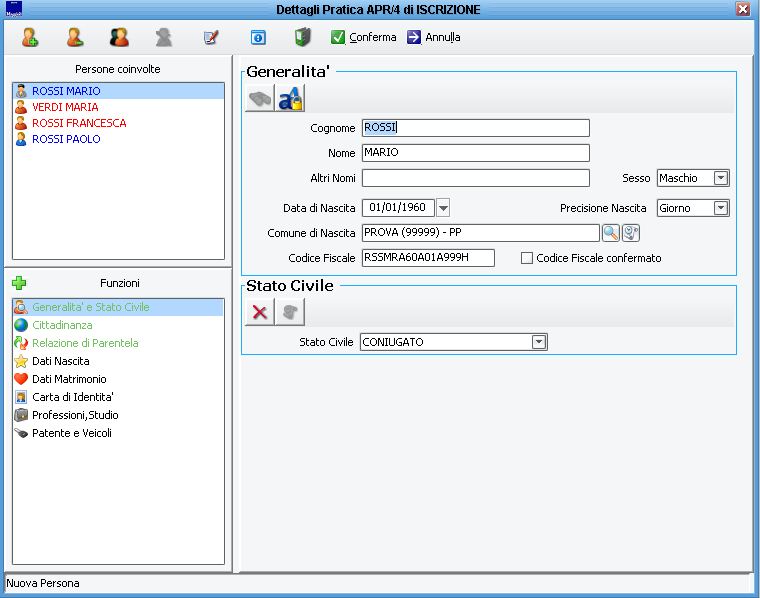Dettaglio Pratica di Iscrizione
| Demografico | Anagrafe | Stato Civile | Elettorale | Leva | Sportello | Giudici Popolari | Cimiteri | Videotutorial |
|---|
Presentazione
In modo automatico, cliccando sul tasto ![]() , vengono caricati i dati del dichiarante.
, vengono caricati i dati del dichiarante.
| Per i comuni subentrati in ANPR:
Se i soggetti coinvolti nella pratica di Iscrizione provengono da un comune subentrato in ANPR, ricercando il soggetto verranno automaticamente popolati tutti i dettagli già presenti in ANPR come caricati dal comune di provenienza. |
Se il dichiarante non è mai stato iscritto in Anagrafe, nella seguente maschera verranno compilate solamente le generalità specificate nella testata della pratica; al contrario, se il dichiarante proviene dallo storico, cioè ha già avuto un periodo di residenza nell'APR di questo comune, risultano già completi tutti i relativi dettagli (in basso a sinistra), come noti alla data di cancellazione, con possibilità di variarli o integrarli:
In questa maschera devono essere compilati i dettagli della pratica attraverso le relative funzioni. Queste ultime vengono aggiornate in base ai dati presenti negli archivi di Stato Civile della persona inserita, con possibilità di aggiungerle o eliminarle cliccando con il tasto destro del mouse nell’apposito spazio. In questa fase i dati obbligatori da inserire sono: Cognome e nome, data e luogo di nascita, sesso, stato civile, cittadinanza e relazione di parentela, altrimenti il dettaglio non è salvabile. Altri dati, come atto di nascita, professione, dati di matrimonio, C.I, ecc. potranno invece essere compilati anche in un secondo momento.
In successione si potranno inserire gli altri individui facenti parte della pratica, selezionando il tasto ![]() , oppure, per rimuovere un individuo dalla transazione corrente premere
, oppure, per rimuovere un individuo dalla transazione corrente premere ![]() .
.
A conclusione dell’inserimento dell’ultimo componente, confermare il tutto con l’apposito tasto ![]() .
.
Inserimento dei dettagli
GENERALITA' E STATO CIVILE
Se per il nominativo é necessario inserire una parte del cognome in minuscolo, premere sul tasto ![]() .
.
I dati che possono essere inseriti sono:
- Nome;
- Cognome;
- Comune di nascita: è possibile impostare anche la località estera di nascita o un comune storico, ricercata nell'apposita tabella, in funzione della data di nascita dell'individuo.
- Data di nascita;
- Precisione nascita: in automatico viene proposto "Giorno"; se si vuole considerare il mese o l’anno cliccare su
 e scegliere il valore desiderato. Nelle stampe di certificati o statistiche il campo data uscirà come nell’esempio riportato: --/04/1967 (Mese).
e scegliere il valore desiderato. Nelle stampe di certificati o statistiche il campo data uscirà come nell’esempio riportato: --/04/1967 (Mese).
- Sesso;
- Codice Fiscale: verrà calcolato in automatico una volta impostati i suddetti dati; è comunque possibile inserirlo manualmente.
CITTADINANZA
Impostare il nome dello Stato (ad esempio – Italia, Germania, Francia, ecc) oppure impostarne la sigla (III per Italia, DDD per Germania).
È possibile inserire anche più di una cittadinanza: selezionare quindi il tasto ![]() (inserisci nuova riga) ed impostare un nuovo stato;
per cancellarla selezionare il tasto
(inserisci nuova riga) ed impostare un nuovo stato;
per cancellarla selezionare il tasto ![]() (cancella riga selezionata).
(cancella riga selezionata).
RELAZIONE DI PARENTELA
Deve essere impostata la relazione di paretela rispetto all'Intestatario della Famiglia (IS). Non possono esistere Famiglie prive di IS, pertanto se l'iscrizione genera una nuova famiglia, un soggetto coinvolto nella pratica dovrà essere impostato come IS.
DATI DI NASCITA
In questa maschera bisogna inserire gli estremi dell’atto di Nascita. Nel caso in cui l'anagrafica del soggetto sia collegata ad un atto di Stato civile, questa maschera sarà già compilata con i dati provenienti da quest'ultimo.
I dati che possono essere inseriti sono:
- Paternità e Maternità: può essere ricercato un soggetto noto o creare una nuova Anagrafica.
- Atto originale: impostare i dati dell'atto di Nascita.
- Atto Trascritto: da popolare solo se la trascrizione è avvenuta in questo comune.
CARTA DI IDENTITA'
In questa maschera bisogna compilare gli estremi della carta di identità, tra i quali si avranno:
- Data di rilascio;
- Tipo: specificare se elettronica o cartacea;
- Numero;
- Comune di rilascio;
- Consolato di rilascio;
- Validità: specificare se valida o meno per l'espatrio.
ATTESTAZIONE DI SOGGIORNO
Questa scheda è da compilare nel caso di iscrizione di un soggetto straniero (comunitario) già in possesso dell'attestazione di soggiorno.
I dati che possono essere inseriti sono:
- Data di rilascio;
- Comune di rilascio;
- Numero: indicare sia il numero che l'anno di emissione;
- Tipo documento: indicare se è un’attestazione di regolare soggiorno o un’attestazione di soggiorno permanente;
- Titolare del diritto: indicare il nominativo titolare dell'attestazione.
DATI DI MATRIMONIO
In questa maschera bisogna inserire gli estremi dell’atto di matrimonio. Nel caso in cui l'anagrafica del soggetto sia collegata ad un atto di Stato civile, questa maschera sarà già compilata con i dati provenienti da quest'ultimo.
I dati che possono essere inseriti sono:
- Data matrimonio;
- Comune evento: impostare il comune, italiano o estero, del matrimonio.
- Coniuge: una volta inseriti i dati del soggetto, é possibile creare una nuova anagrafica o collegarla ad una già presente..
- Comune e dati dell'atto: impostare il comune di registrazione dell'atto (solo comuni italiani) ed i relativi dati (anno, numero, parte, serie).
DATI DI VEDOVANZA
- Data vedovanza;
- Comune evento: impostare il comune, italiano o estero, del decesso.
- Coniuge: una volta inseriti i dati del soggetto, é possibile creare una nuova anagrafica o collegarla ad una già presente.
- Comune e dati dell'atto: impostare il comune di registrazione dell'atto (solo comuni italiani) ed i relativi dati (anno, numero, parte, serie).
DATI DI DIVORZIO
- Data divorzio: data di decorrenza del divorzio (normalmente indicata sulla sentenza).
- Tipo divorzio: impostare la tipologia di divorzio tra quelle disponibili nel menù.
- Tipo autorità: impostare la tipologia di autorità tra quelle disponibili nel menù.
- Dati della sentenza: impostare data, numero, anno e tribunale della sentenza.
- Comune e dati dell'atto: impostare il comune di registrazione dell'atto (solo comuni italiani) ed i relativi dati (anno, numero, parte, serie).
PROFESSIONI, TITOLI DI STUDIO, LIBRETTO DI LAVORO
Condiz. Professionale: impostare la condizione Professionale o richiamarla con l’apposito tasto ![]() . Tale tabella può essere aggiornata dalla voce di menù "Tabelle -> Professioni".
. Tale tabella può essere aggiornata dalla voce di menù "Tabelle -> Professioni".
Professione: impostare la Professione o richiamarla con l’apposito tasto ![]() . Tale tabella può essere aggiornata dalla voce di menù "Tabelle -> Professioni".
. Tale tabella può essere aggiornata dalla voce di menù "Tabelle -> Professioni".
Titolo di studio: impostare il titolo di studio o richiamarlo con l’apposito tasto ![]() . Tale tabella può essere aggiornata dalla voce di menù "Tabelle -> Titolo di studio"..
. Tale tabella può essere aggiornata dalla voce di menù "Tabelle -> Titolo di studio"..
PATENTE & VEICOLI
Patente: per inserire i dati della patente è necessario compilarli in base a quanto ha dichiarato il cittadino.
Veicoli: per inserire il veicolo cliccare su ![]() (inserisci nuova riga)
(inserisci nuova riga)
![]()
Impostare la targa del veicolo, il tipo del mezzo e il possesso. Se la persona è proprietaria di più mezzi premere nuovamente su ![]() per inserirne ulteriori.
per inserirne ulteriori.
| Per i comuni subentrati in ANPR: Su indicazione della Motorizzazione Civile, ai soggetti in possesso di Patente e/o Veicoli, sarà sufficiente attivare il "flag" del possesso, senza doverne indicare i dati. |
PENSIONI
Per inserire la pensione operare nel modo seguente: cliccare su ![]() Impostare la data del rilascio, il numero della pensione, il tipo pensione, cercandola eventualmente con il tasto
Impostare la data del rilascio, il numero della pensione, il tipo pensione, cercandola eventualmente con il tasto ![]() .
Se la persona è intestataria di più pensioni premere di nuovo sul simbolo
.
Se la persona è intestataria di più pensioni premere di nuovo sul simbolo ![]() per inserirne un’altra.
per inserirne un’altra.
SENZA FISSA DIMORA
Inserire questa funzione in caso se la persona trattata sia senza fissa dimora.
Conclusione
A conclusione dell’inserimento dei dettagli si possono visualizzare tutti i dati inseriti, avendo la possibilità di consultare l'elenco dei soggetti inseriti, con possibilità di variazione:
Questa maschera consente di visualizzare qualsiasi nominativo inserito (in alto a sinistra) ed anche su qualsiasi funzione scelta (in basso a sinistra), con possibilità di variazione.
Per confermare la movimentazione premere il tasto ![]() .
.